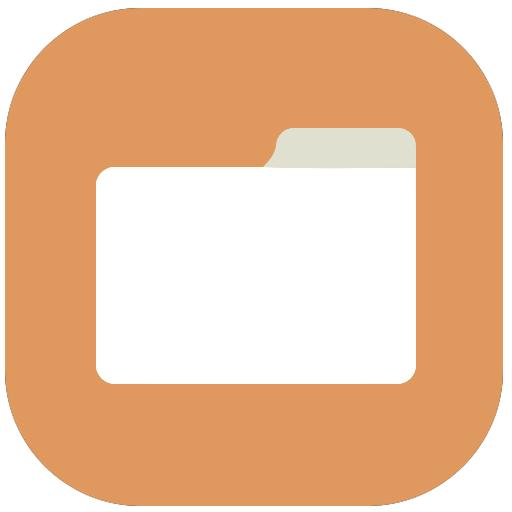在日常使用电脑的过程中,误删除文件是一个常见的问题。无论是由于疏忽还是操作失误,丢失重要文件都会带来不小的麻烦。幸运的是,有多种方法可以帮助你找回误删除的文件。那么误删除的文件怎么找回来呢?本文将介绍几种实用的方法来帮助你恢复误删的文件。
方法一:使用撤销指令快捷键
如果你刚刚误删除了文件,并且没有进行任何其他操作,最快的方式是使用撤销指令快捷键。有两种方式可以进行操作。
具体步骤如下:
1、鼠标操作:停留在误删文件的页面,在空白处按下右键,选择“撤销 删除”。
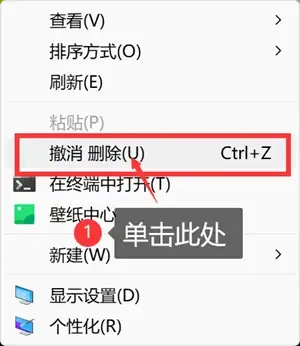
注意:这种方法非常简便,但前提是误删操作后没有进行其他操作,否则撤销选项将不可用。
方法二:通过回收站还原
如果文件已经被删除了一段时间,或者你已经进行了其他操作,撤销指令将不再适用。这时,你可以尝试从回收站中还原文件。
具体步骤如下:
1、在电脑桌面双击进入“回收站”。
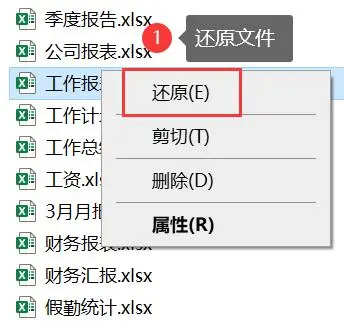
注意:如果文件被永久删除(使用Shift+Delete键或设置了删除文件不经过回收站),则不会在回收站中出现。
方法三:进行备份恢复
养成定期备份重要文件的习惯是避免数据丢失的最佳方法。如果你已经进行了备份,误删文件后可以轻松找回。备份可以存储在本地备份中心、网盘、U盘或内存卡等存储介质上。找到备份文件后,直接将其恢复到电脑上即可。
方法四:使用文件历史记录功能
如果你使用的是Windows 10系统,并且已经开启了文件历史记录功能,你可以通过以下步骤恢复误删的文件。
具体步骤如下:
1、在系统的菜单搜索栏中输入“控制面板”,点击进入。

2、选择“系统和安全”->“文件历史记录”->“还原个人文件”。
3、在弹窗里找到需要复原的目标文件,单击“还原”。
方法五:借助专业数据恢复软件
如果以上方法都无法找回误删的文件,你可以考虑使用专业的数据恢复软件。这些软件通常具有强大的恢复功能,可以应对大多数情况下的文件丢失问题。下面以转转大师数据恢复软件操作为例。
转转大师数据恢复操作步骤:
第一步:选择场景模式

首先我们要根据文档丢失的原因选择合适的恢复模式,比如文档是误删的,就选择“误删除恢复”,其他也是这么判断。
第二步:选择文档储存位置

选择文档储存的磁盘才能精准扫描到哦。
第三步:查找文档

可以通过搜索名称来查找你要得文档。
第四步:预览文档和恢复文档

找到文档先预览一下,双击即可预览,预览没问题之后点击中间的“专享恢复”就可以了。
方法六:联系专业数据恢复机构
如果以上方法都无法找回文件,并且你非常珍视这些数据,可以考虑联系专业的数据恢复机构。这些机构通常拥有更高级的恢复技术和设备,能够提升成功恢复文件的概率。然而,这种方法成本较高,并且成功率也存在不确定性,因此在决定之前需要详细了解其服务内容和成功率。
总结
以上就是误删除的文件怎么找回来的方法介绍了,误删除文件虽然令人烦恼,但并非无法挽回。通过及时使用撤销指令、回收站还原、备份恢复、文件历史记录功能以及专业数据恢复软件等方法,你可以大大提高找回误删文件的成功率。在日常使用中,养成定期备份和谨慎操作的习惯,是避免数据丢失的最佳策略。希望本文能够帮助你成功找回误删的文件。


 技术电话:17306009113
技术电话:17306009113 工作时间:08:30-22:00
工作时间:08:30-22:00 常见问题>>
常见问题>> 转转大师数据恢复软件
转转大师数据恢复软件
 微软office中国区合作伙伴
微软office中国区合作伙伴
 微信
微信 微信
微信 QQ
QQ QQ
QQ QQ空间
QQ空间 QQ空间
QQ空间 微博
微博 微博
微博 误删除的文件怎么找回来
误删除的文件怎么找回来
 免费下载
免费下载